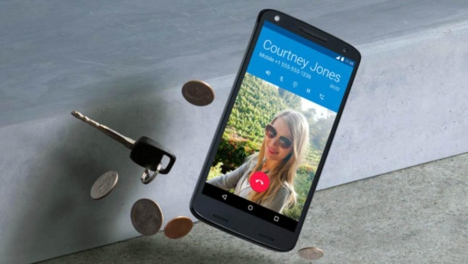Si eres uno de los tantos usuarios de Marshmallow Android 6.0 con seguridad que ya estarás utilizando al «Google Now On Tap» con el que vino esta versión del sistema operativo de Google, aunque también pudiese ocurrir que desconozcas por completo a esta característica si has migrado desde una versión anterior mediante su actualización.
Quienes llegaron a actualizar su Lollipop Android 5.1.1 en determinados modelos de teléfonos móviles quizá ya estén utilizando en este instante a Marshmallow Android 6.0, siendo esa la razón por la cual desconozcan de la existencia de esta característica. Brevemente podríamos mencionar que «Google Now On Tap» básicamente viene a ser lo mismo que «Google Now» aunque con mejores funciones, una mayor rapidez, agilidad de respuesta y características agregadas cuando el usuario toca el botón «inicio» (Home). En el presente artículo nos dedicaremos únicamente a mencionar la forma de operar, a la hora de activar o desactivar a esta función.
[quote]Recuerda: 12 tips de Lollipop que deberías conocer[/quote]
Google Now On Tap – Cómo Activar o Desactivarlo rápidamente
El procedimiento que mencionaremos a continuación es reversible, lo cual quiere decir que si sigues cada uno de los pasos para activar al «Google Now On Tap», también podrás seguir a los mismos para desactivarlo rápidamente.
Suponiendo que tienes desactivado al «Google Now On Tap», el primer paso que debes realizar es deslizar al «Google Now» hacia la derecha y posteriormente, tocar al icono de hamburguesa (simbolizado por los 3 puntos o líneas); luego tendrás que tocar a la opción de «ajustes» y posteriormente a «Now Cards».
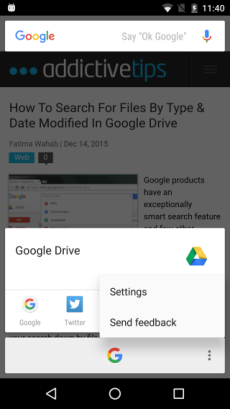
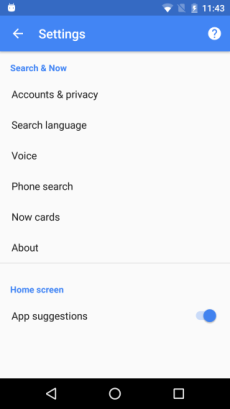
Con esta operación saltarás inmediatamente a una nueva ventana en donde claramente podrás ver la presencia del «Google Now On Tap» pero con el selector (switch) desactivado. Solamente tienes que moverlo y posteriormente volver al inicio o escritorio de tu Marshmallow Android 6.0 para empezar a usarlo.
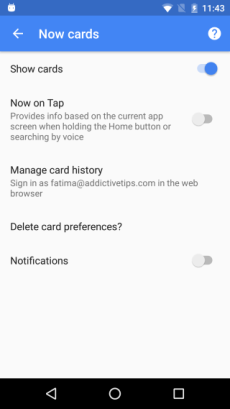
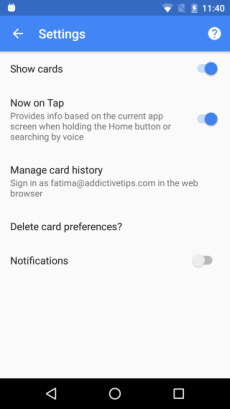
Tal y como lo mencionamos en un inicio, el proceso es reversible, lo cual quiere decir que si no tienes activado y has decidido que ya no lo deseas utilizar debido a que tienes problemas con el uso del botón «Home» (por que «Google Now On Tap» se activa por accidente a cada rato), entonces debes seguir los mismos pasos para desactivarlo.
Como podrás notar, los pasos no son tan difíciles de seguir y por tanto el usuario tiene la posibilidad de activar o desactivar al «Google Now On Tap» el momento que desee y dependiendo de las necesidades (o problemas) que tenga con esta función.